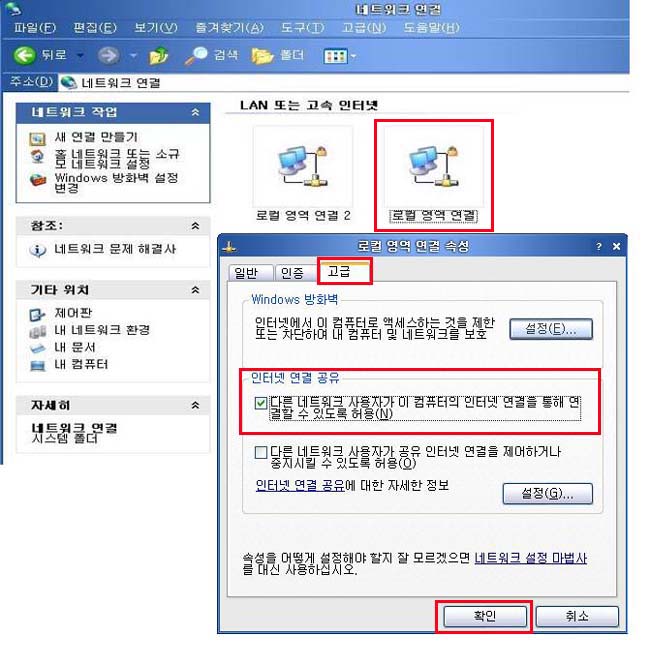|
크로스랜케이블을 이용하여서 인터넷 공유기 없이도 컴퓨터간의 자료공유는 물론 인터넷 1회선으로 두대의 컴퓨터를 인터넷도 공유 가능하게 하는 방법입니다. 인터넷 공유를 위해서는 데스크탑(서버 PC)에는 필히 랜카드가 두개 장착이 되어야 합니다. 랜카드 1(로컬영역연결1) --- 인터넷 모뎀과 다이렉트케이블(보통의 인터넷선)로 연결 랜카드 2(로컬영역연결2) --- 노트북의 랜카드와 크로스랜케이블로 연결
순서를 간략히 말씀 드리면 아래와 같습니다. 인터넷회선 - 모뎀 - 다이렉트케이블 - 데스크탑 -크로스랜케이블 -노트북
인터넷 공유 없이 단순히 자료 공유만 하실꺼면 데스크탑 - 크로스랜케이블- 노트북 이때는 데스크탑에 랜카드는 하나만 있어도 됩니다.
(준비물) 크로스 랜케이블(대형마트, 옥션,G마켓 등등에서 1M에 보통 1,000원 정도합니다.) 원활한 작업을 위해서 최소 3M정도의 크로스랜케이블을 준비합니다.
이제 아래의 방법을 데스크탑과 노트북에서 각각 작업을 해주시기 바랍니다.
바탕화면에서 "내 네트워크 환경"을 더블 클릭합니다. 새 창에서 "홈 네트워크 또는 소규모 네트워크 설정"을 클릭합니다.
"다음" 클릭합니다.
체크하고 "다음"
체크하고 "다음"
컴퓨터 이름은 주 사용자의 이름을 입력합니다. 데스크탑과 노트북에서 이름이 중복되지 않도록 본인 이름1, 본인 이름 2 ,,,,, 뭐~ 대충 이런 식으로 입력해 주면 됩니다.
여기에서는 반드시 MSHOME 라고 입력 합니다. (중요합니다.)
체크하고 "다음"
체크하고 "다음",,,,,,
여기까지 작업을 했다면 이제 재부팅이 될 것입니다.
부팅 후,,,,,,
인터넷 공유 방법은 아래와 같습니다.
데스크탑의 바탕화면에서 내 네크워크 환경 - 로컬영역연결(우측 마우스 클릭) - 속성 나머지는 사진속의 순서대로 진행해 주시면 됩니다. 인터넷 공유를 위해서는 데스크탑(서버 PC)에는 필히 랜카드가 두개 장착이 되어 있어야 된다고 초반에 말씀 드렸었죠? 랜카드 1(로컬영역연결) --- 인터넷 모뎀과 다이렉트케이블(보통의 인터넷선)로 데스크탑 연결 랜카드 2(로컬영역연결2) --- 노트북의 랜카드와 크로스랜케이블로 연결 연결 순서만 잘 지켜 주시면 됩니다. 인터넷회선 - 모뎀 - 다이렉트케이블 - 데스크탑 -크로스랜케이블 -노트북
노트북쪽에서는 별다른 설정이 필요없습니다.
자료공유 방법은 아래와 같습니다. 바탕화면에서 "내 컴퓨터" 더블 클릭합니다. 하나의 파일을 공유 해도 되고, 또 특정 폴더나 아니면 드라이브 전체를 공유를 해줘도 됩니다. 여기서는 D:드라이브 전체를 공유 하겠습니다. D: 드라이브 위에 마우스를 놓고 오른쪽 버턴 클릭 - "공유 및 보안"으로 들어갑니다.
자료 공유를 위해서 빨간 상자안의 작은네모칸에 체크하고 "다음" 여기서 파란 상자안의 체크는 되도록이면 하지 않도록 합니다. 내 컴퓨터안의 공유된 폴더나 드라이브의 사용권한을 공유된 다른 컴퓨터에서도 마음대로 사용 할 수있는 권한이 부여됩니다. 파일 삭제까지도 가능합니다.
여기까지 작업을 마쳤다면 이제 공유작업은 끝이 났습니다. 이제 상대방 PC의 자료를 보러 가 보겠습니다. 내 컴퓨터 안의 "내 네트워크 환경"을 클릭합니다.
아래와 같이 빨간 상자안의 "작업 그룹 컴퓨터 보기"를 클릭합니다. 이전 작업에서 작업 그룹을 "MSHOME"라고 입력한 걸 기억하실란가요,,,,,?
상대방 PC의 공유된 드라이브가 보입니다.
노트북쪽에서 데스크탑을 열어본 화면입니다.
아래의 화면은 Windows 탐색기에서 상대방 PC의 정보를 보는 화면입니다. Windows 탐색기에서는 내 컴퓨터의 내용도 볼수 있기 때문에 더 편리하게 작업이 가능합니다. 경로는 다음과 같습니다. Windows 탐색기 - 내 네트워크환경 - 전체 네트워크 - Microsoft Windows 네트워크 - MSHOME
노트북에서 데스크탑의 D:드라이브 "자료실"을 열고 있습니다. 내문서, 동창회 사진, 프로그램 모음,,, 이라는 폴더들이 보이시죠,,,,? 여기서 보이는 폴더 또는 파일들을 노트북쪽으로 복사해 올수 있습니다.
데스트탑의 파일 하나를 노트북쪽으로 복사해 오고 있습니다. 아래 사진은 크로스랜케이블로 데스크탑과 노트북으로 동시에 인터넷을 하는 사진입니다.
|
출처: 용자단려 원문보기 글쓴이: 용자단려